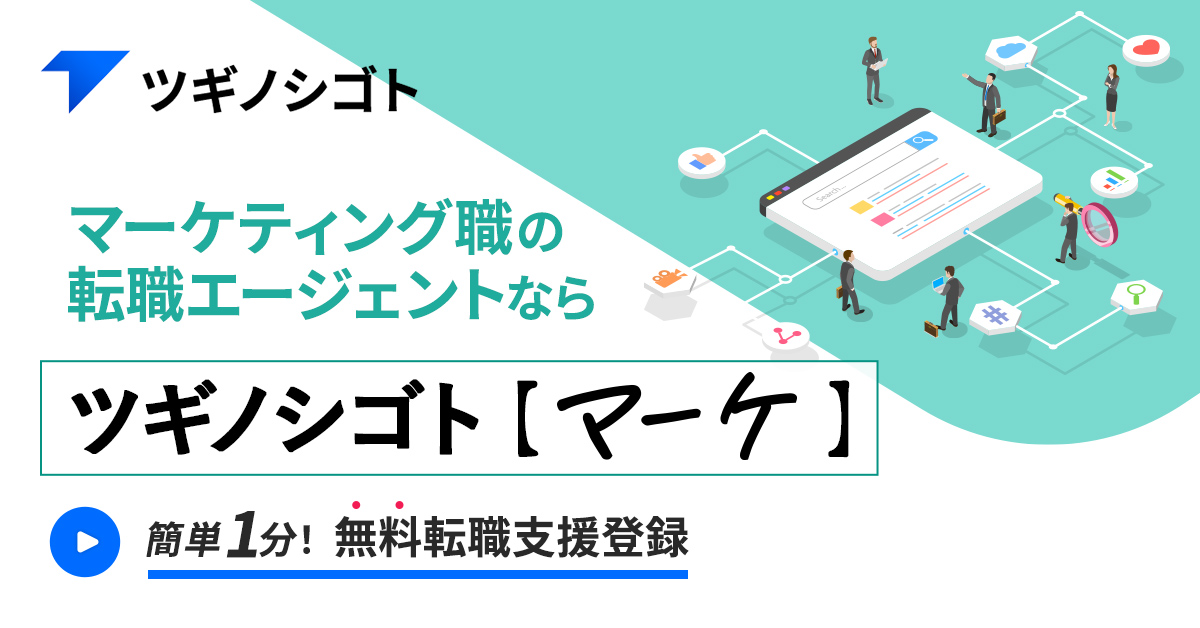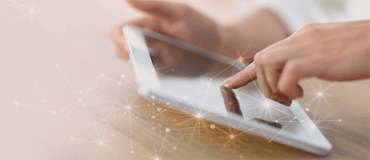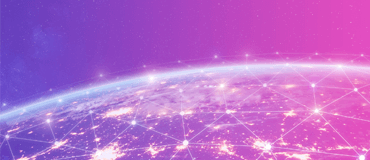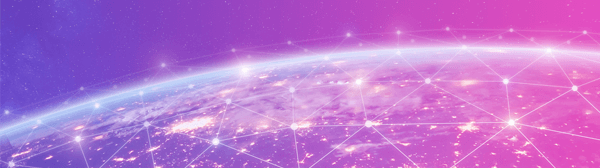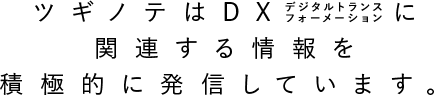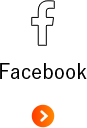【Googleスプレッドシート】ARRAYFOMURAの使い方
シートを別のシートに使用する際に、セルに1つずつ関数を入力したり、反映させたりするのが面倒くさいと感じたことはありませんか?
そんなときに活躍する、ARRAYFOMURAを今回はお伝えしていきます。
正直、言葉を読んで理解するより、実践してみた方がイメージ付きやすいかと思います!
目次
ARRAYFOMURA とは?
ARRAYFORMULA関数とは「ARRAY=配列」と「FORMULA=数式」を組み合わせた造語で、数式を配列形式で表示させる関数です。簡潔にお伝えすると、ハイレベルなコピペです!笑
この関数を使うと、ブラウザにかける負担が軽減されるためスプレッドシートの表示速度が早くなります。
ARRAYFOMURAの使い方
=ARRAYFORMULA(配列数式)の形式になります。VLOOKUP関数やINDIRECT関数などと一緒に使われるのが多いです。
ARRAYFOMURAを使った表示と通常表示の違い
ピン!と来ない方も多いと思います。お恥ずかしながら、私も実践するまで、理解するのにかなりの時間がかかりました笑
まずは、「こーゆーことね!」と説明できなくてもイメージしてもらえるよう、下記に比較表を作ってみました。A1~Q16までが元となるデータとし、赤矢印以降のI1~K16までが関数を用いて数値を呼び出した値になります。
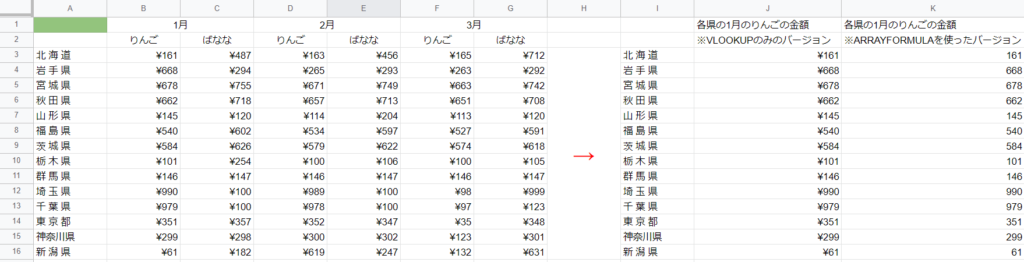
I1~K16は関数を使った際に表示される図(セルの外見)
図1はJ列にVLOOKUPのみ用いて値を呼び出し、K列にはVLOOKUPに加えてARRAYFOMURAを使用して、各県の1月のりんごの金額を呼び出しています。
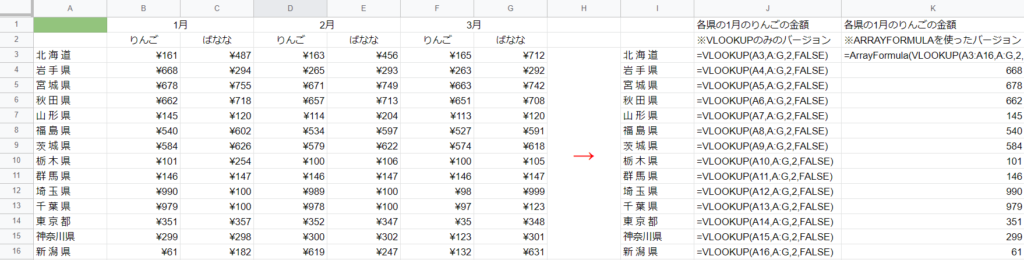
セル内の構造を表した図に(セルの中身)
図2では図1の仕組みを表している図になります。J列( VLOOKUPのみ用いて値を呼び出し)はJ3~J16まで、全てのセルに関数が組み込まれていますが、K列( VLOOKUPに加えてARRAYFOMURAを使用して算出)はK3にしか関数が組まれていません。
これが、違いになってきます。
いかがですか?なんとなくイメージがつきましたか?
ARRAYFOMURAを使って見よう!
形式を見ると複雑そうに見えますが、いざやってみるとシンプルです。読み込みたい値の関数にARRAYFOMURAを付けるだけです。
今回はVLOOKUPに ARRAYFOMURAを加えたバージョンをご紹介します。
上の図に沿ってお伝えしていくと、各県の1月のりんごの金額を呼び出す為には、形式として =ArrayFormula(VLOOKUP(A3:A16, A:G, 2, FALSE)) になります。ちなみに、VLOOKUPで算出する際は =VLOOKUP(A3, A:G, 2, FALSE) になります。
ココで一点注意です。上記太字の検索キーにあたる指標をVLOOKUPでは範囲をセルで指定しがちですが、ARRAYFOMURAを使用する際は範囲を指定するためA3:A16 を指定しています。
ショートカットキーでより効率的に作業ができる!?
ココで、「え!!!簡単!」となる関数の裏技をご紹介します。
今回の場合は、VLOOKUP(A3:A16, A:G, 2, FALSE) にショートカットキーを押すだけで、=ArrayFormula(VLOOKUP(A3:A16, A:G, 2, FALSE)) が完成します。
- Windowsの場合、(Ctrl+Shift+Enter)
- Macの場合、(Command+Shift+Enter )
まとめ
今回は、ARRAYFOMURA の概要をお伝えしました。個人的に、先にARRAYFOMURAを学ぶよりは、VLOOKUP関数やINDIRECT関数をマスターしてから学習するとすごく理解しやすいと思います!少しでも役立てていただけたら幸いです^^
法人でGoogleスプレッドシートを利用するなら、GoogleWorkspaceがおすすめです!
ここから登録できます。
投稿者プロフィール

おすすめ記事Recommended Articles
-

【Excelテンプレ有り】2024年版 年間販促カレンダーを無料ダウンロード/販促計画のお供に!
2023.12.28 お役立ち資料 -

【2023最新】画像生成AIとは?仕組みやおすすめツール5選
2023.11.13 DXツール -

年末年始にWeb広告を配信するメリットとは?おすすめ業界もご紹介
2023.11.02 DXトピックス -

年賀状の代わりに考える!新規顧客へアピールする新年の挨拶、ホームページ活用術
2023.11.01 DXトピックス -

ステマ規制とは?2023年10月から何が違法?ステルスマーケティングは景表法違反に
2023.09.12 DXトピックス -

生成AIとは?文章・画像生成AIの活用と問題点。企業は利用すべきか。
2023.05.19 DXトピックス
DXニュースについてABOUT DX NEWS
デジタルトランスフォーメーションを推進するにあたって参考となる国内外の事例、
デジタルマーケティングを自社内で行うインハウス化に関するお役立ち情報を提供しています。